
نحوه تبدیل JPG به PDF در ویندوز 10
عکسهای صفحه و تصاویر بارگیری شده از وب معمولاً به صورت پرونده های JPG یا PNG ذخیره می شوند . بعضی اوقات ، ممکن است لازم باشد این فایل ها را به قالب PDF تبدیل کنید. در اینجا نحوه انجام این کار در ویندوز 10 با برنامه داخلی Photos وجود دارد.
برنامه پیش فرض نمایشگر عکس در ویندوز 10 ، Photos است . وقتی روی تصویری دوبار کلیک می کنید ، باید در برنامه Photos باز شود. اگر برنامه پیش فرض را برای مشاهده عکس تغییر نداده اید ، فایل JPG را که می خواهید به PDF تبدیل کنید ، پیدا کرده و دوبار کلیک کنید تا در Photos باز شود.
مرتبط: نحوه حذف ابزارک آب و هوا و اخبار از نوار وظیفه ویندوز 10
تبدیل JPG به PDF در ویندوز 10
“Photos” را در نوار جستجوی ویندوز تایپ کنید و در نتایج جستجو روی برنامه “Photos” کلیک کنید.
توجه: اگر می خواهید چندین فایل JPG را همزمان به قالب PDF تبدیل کنید ، باید برنامه Photos را باز کرده و از داخل خود برنامه انتخاب کنید.
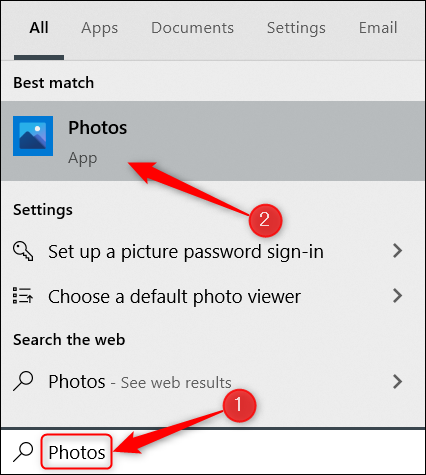
برنامه Photos باز خواهد شد. از اینجا ، فایلی را که می خواهید از مجموعه تصاویر تبدیل شود ، پیدا کنید. برای انتخاب آن کلیک کنید.
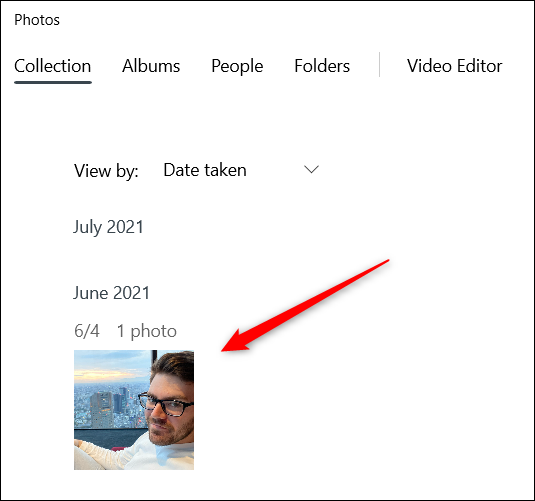
یا ، اگر می خواهید چندین فایل JPG را به PDF تبدیل کنید ، روی دکمه “Select” در گوشه سمت راست بالای پنجره کلیک کنید.
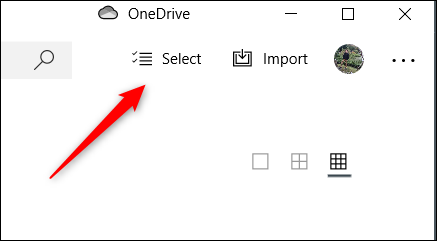
بعد ، همه عکسهایی را که می خواهید تبدیل کنید انتخاب کنید. عکس های دارای علامت تیک در گوشه بالا سمت راست تصویر انتخاب شده اند.

اکنون ، خواه یک یا چند عکس را انتخاب کرده باشید ، روی نماد چاپگر در سمت راست نوار منوی برنامه Photos کلیک کنید. همچنین می توانید از میانبر صفحه کلید Ctrl + P استفاده کنید.
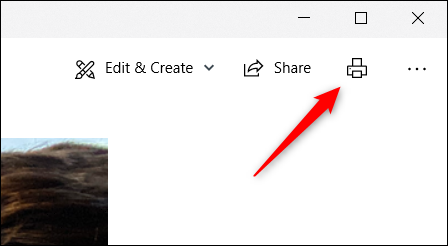
پنجره چاپ ظاهر می شود. روی کادر زیر گزینه “Printer” کلیک کنید.
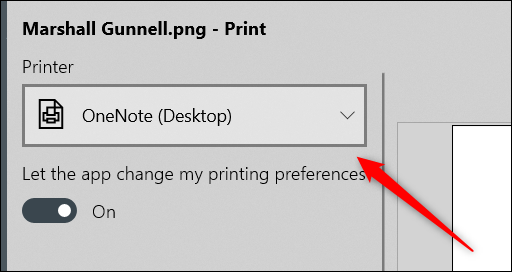
یک منو ظاهر می شود روی گزینه “Microsoft Print to PDF” کلیک کنید.
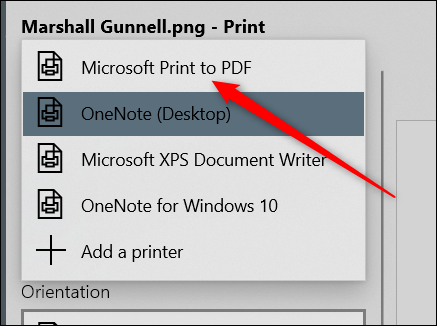
بعد ، در گوشه پایین سمت چپ پنجره ، روی “Print” کلیک کنید. نه ، شما عکس را چاپ نمی کنید ، اما این مرحله برای ذخیره فایل به صورت PDF لازم است.
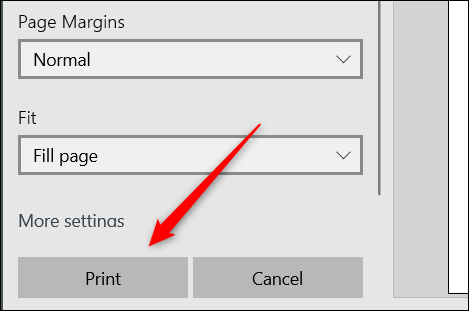
پس از انتخاب ، File Explorer باز می شود. خواهید دید که سند PDF نوع پرونده در کادر “Save as Type” است. مکانی را که می خواهید فایل در آن ذخیره شود انتخاب کنید ، یک نام به آن بدهید و سپس روی “Save” کلیک کنید.

پرونده JPG شما اکنون به PDF تبدیل شده است.
تبدیل JPG به PDF در ویندوز 10 بسیار آسان است. اکنون می توانید فایل PDF را با استفاده از مرورگر وب یا دسکتاپ خود مشاهده کنید. آن را امتحان کنید!








